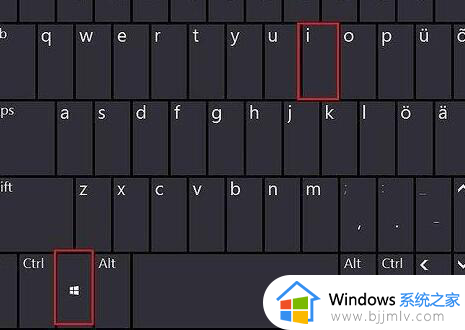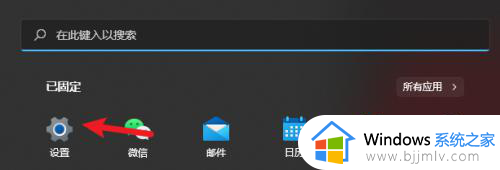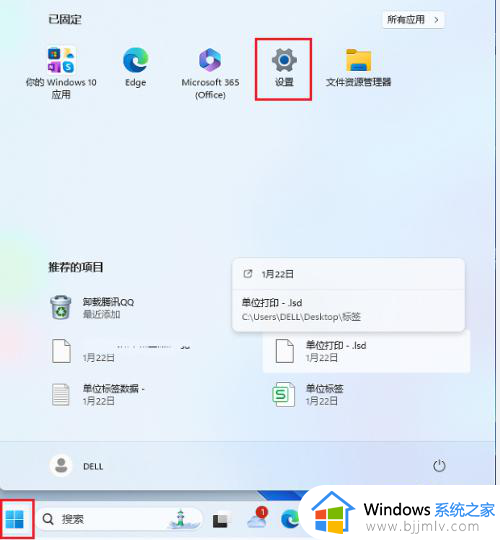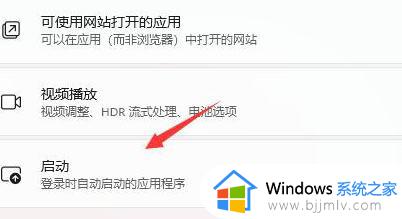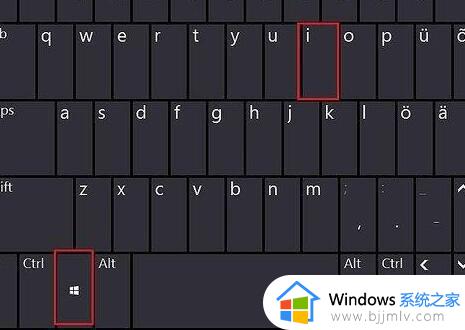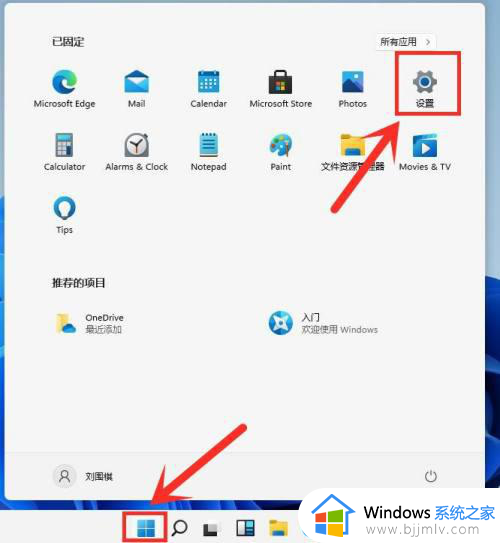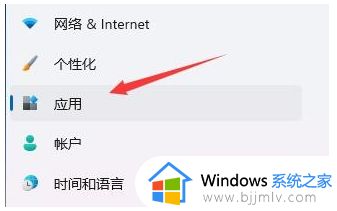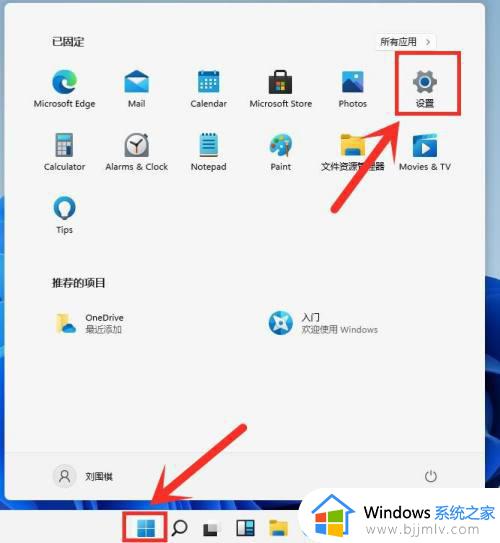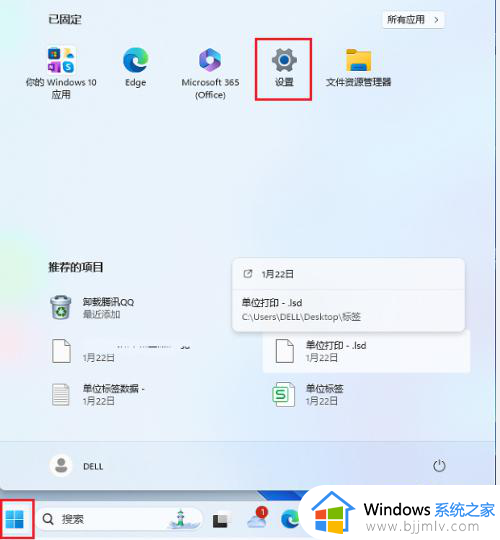win11禁止软件开机启动设置方法 win11怎么关闭开机自启软件
更新时间:2024-06-02 13:31:00作者:runxin
我们在给win11电脑安装软件的过程中,总是会设置的开机自启动项功能,因此很多用户忘记关闭的情况下,常常会导致win11电脑在启动时会有默认开启众多自动启软件,导致开机速度变慢,对此win11怎么关闭开机自启软件呢?下面小编就给大家介绍的win11禁止软件开机启动设置方法。
具体方法如下:
1、在Win11系统桌面上,点击开始选择设置进入。
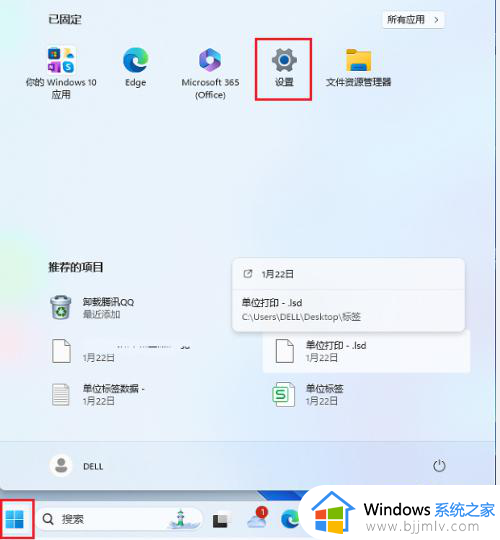
2、进入设置界面,点击应用进入。
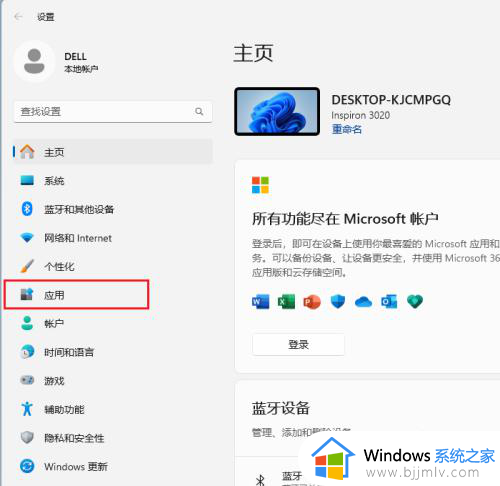
3、在应用界面,点击启动进入。
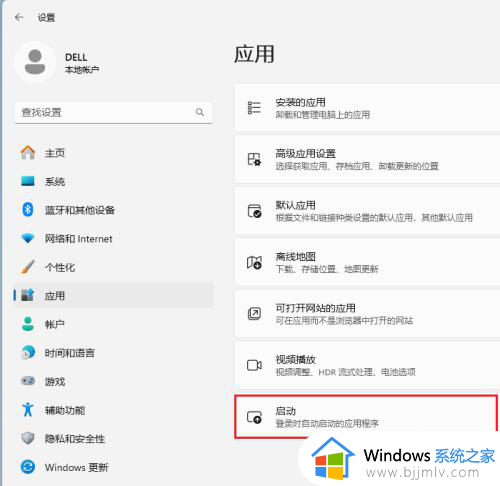
4、进入启动页面,关闭开机自动启动软件即可。
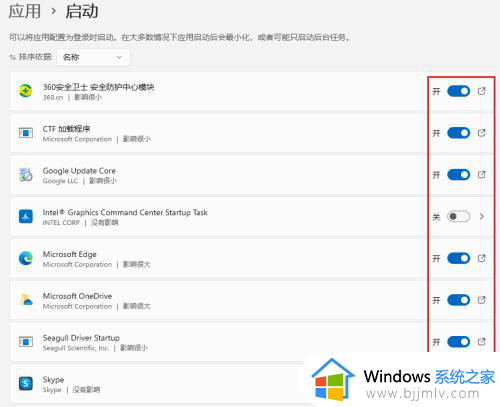
以上就是小编告诉大家的win11禁止软件开机启动设置方法了,如果你也有相同需要的话,可以按照上面的方法来操作就可以了,希望本文能够对大家有所帮助。